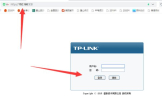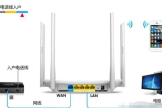为什么换了一个无线路由器上不了网了(换了一个无线路由器后电脑不能连接宽带了)
一、为什么换了一个无线路由器上不了网了
一台无线路由器连不上网,其原因有4个方面:
1、宽带的问题
2、设置的问题
3、运营商限制
4、路由器问题
一、宽带的问题
你家里原来的路由器可以正常上网,可以判断你家的宽带是没有问题的;所以,可以忽略这个问题了。
测试宽带是否正常方法:
1、把猫/光猫上接出来的网线,直接插在电脑的网线接口。如果你家宽带没有用到猫,那就把入户的那根宽带网线,直接插在电脑上面。
2、然后电脑中用“宽带连接”程序进行连接上网,注意观察此时电脑能否正常上网?
电脑用 宽带连接 拨号上网
如果此时电脑可以正常上网,说明你家的宽带没有问题的。
如果此时电脑无法上网,说明家里的宽带可能出现了问题。这时候,请联系你的宽带运营商,进行故障申报,让他们安排工作人员上面检查。
注意问题:
如果你不知道电脑中怎么用“宽带连接”拨号上网,可以阅读下面的文章:
电脑如何用宽带连接拨号上网?
二、设置的问题
你把路由器换上去后,需要设置这个路由器联网,设置成功后,才可以正常上网的。设置一台无线路由器上网的详细操作步骤,大家可以阅读下面的文章:
无线路由器设置步骤详解(电脑版)
手机怎么设置无线路由器?
这里我说一下,大多数用户在设置无线路由器的时候,经常犯的一些错误:
1、路由器连接问题
普通的无线路由器一般有5个网线接口,1个WAN口,4个LAN口。不少用户在连接路由器的时候,把这些接口连接错了,导致路由器连不上网。
正确连接方式:
(1)、把猫/光猫中接出来来的网线,插在路由器的WAN口;
如果你家宽带没有用到猫,需要把入户的宽带网线,插在路由器的WAN口。
(2)、如果你家有电脑,用网线连接到路由器的LAN口(1\2\3\4)任意一个。
路由器正确连接方式
2、上网方式错误
设置无线路由器上网的时候,有一个“上网方式”需要选择。一般情况下,路由器会自动帮我们选择一种上网方式。
但是,有时候路由器自动选择的“上网方式”是错误的,就会导致路由器连不上网。
所以,当你的路由器连不上网的时候,最好手动选择上网方式。如果你不知道如何选择“上网方式”,请阅读下面的文章:
路由器中“上网方式”怎么选择?
检查路由器中 上网方式 选择是否正确
温馨提示:
路由器中的“上网方式”,实际上指的就是你家里宽带联网的方式;是由你办理的宽带业务类型决定的,选择错误会导致路由器连不上网,所以千万不要随意选择。
3、宽带账号/密码错误
当路由器的“上网方式”选择:宽带拨号上网 的时候,是需要在页面中,填写你家的 宽带账号、宽带密码 信息,如下图所示。
如果填写的 宽带账号、宽带密码 信息不正确,你的路由器设置后,也是连不上网的。
路由器中 宽带账号、宽带密码 是否正确?
重要说明:
“宽带账号”、“宽带密码”是办理宽带业务时,宽带运营商提供的。如果忘记了,可以拨打宽带运营商客服电话进行查询。
4、未修改LAN口IP地址
当路由器的“上网方式”选择:动态IP(或者 自动获得IP地址) 的时候,为了避免和前端设备IP地址冲突,是需要修改路由器LAN口IP地址的。
目前市面上的无线路由器,具备自动修改LAN口IP地址功能,当检测到IP地址冲突的时候,路由器会自动修改自己的LAN口IP地址,所以无需手动修改了。
但是,还有很多的用户,在使用几年前的一些老款路由器;一些旧版本的无线路由器,是需要手动修改LAN口IP地址的,如下图所示。
修改路由器LAN口IP地址
三、运营商限制
目前国内部分地区的宽带运营商,有一些流氓的行为;那就是限制用户使用无线路由器。这时候按照正常步骤设置无线路由器后,是连接不上网的。
不过,这个问题,可以通过路由器中的:MAC地址克隆 来解决。
在你路由器的设置页面中,找到:“MAC地址设置”或者“WAN口MAC地址设置”、“MAC地址克隆”等选项,根据页面提示克隆MAC地址,如下图所示:
克隆MAC地址
四、路由器问题
有时候,是路由器自身的一些问题,导致设置后连不上网。此时,建议先把路由器恢复出厂设置,然后重新设置一次。
路由器恢复出厂设置的方法也很简单,按住路由器上的复位按键10秒左右,就可以把这台路由器恢复出厂设置了。
关于路由器恢复出厂设置更详细的操作不厚,大家可以点击阅读下面的文章:
无线路由器怎么恢复出厂设置?
路由器恢复出厂设置,并重新设置后还是连不上网,而且前面几个方面的问题也排查了;很有可能是路由器损坏了,这个是没办法解决的问题,只有换一台路由器。
二、换了一个无线路由器后电脑不能连接宽带了
在地址栏打192.168.1.1,密码用户名所有路由器通用:admin,进入路由器设置 ——网络参数——Wan口设置,Internet接入类型选PPPOE。
连接路由器后电脑无法上网怎么办
输入正确的上网账户和密码:由于之前采用电脑拨号方式来上网,账户和密码都是自动填写的,后来将路由器接入后,就需要手动输入账户和密码。此时我们可以借助对应网络服务商客服电话来查询自己的宽带用户名和密码,然后输入路由器“上网设置”界面中。

2.接下来进行“连接”操作,确保在“连接状态”中显示“已连接”字样。只有这样才能确保路由器正常连接到网络。

3.接下来进入MAC地址的克隆:由于部分网络运营商采用将上网电脑的MAC地址与宽带账户进行绑定的策略来实现加密及限制操作,因此使用路由器所提供的MAC地址克隆功能可突破这种限制,确保无阻力上网。
4.我们需要查一下之前用于拨号上网的电脑的MAC地址:打开“运行”对话框(按Win+R组合键),输入“CMD”进入MSDOS界面。
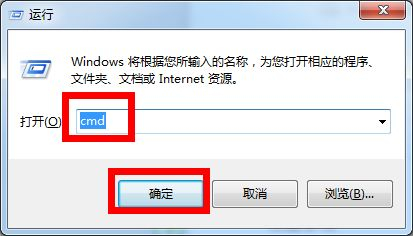
5.接着输入“Ipconfig /all”即可查看到本机的物理地址。